スクリーンインク MacとWindows用のアプリで、フルスクリーンまたはその定義された領域のスクリーンショットをキャプチャします。カスタム領域を長方形または正方形の形状に収まるように制限する従来のスクリーンショットアプリとは異なり、Screeninkでは、画面にカスタム形状を描画して、その中のすべてのコンテンツをキャプチャできます。また、画面上の分度器と定規を使用して、画面上のあらゆるものの長さ、幅、角度の両方を測定できます。図形を描画し、テキストを入力し、アプリ独自のカラーピッカーを使用して画面から色を選択できます。このアプリでは、画面に常に上部にあるツールバーを追加し、メニューバーに鉛筆のようなアイコンを追加して、多くのツールを使用できるようにします。キーボードショートカットもサポートしており、機能をすばやく実行できます。 ScreeninkのMacアプリはMac App Storeで0.99ドルで入手できますが、Windowsバージョンは2.00ドルです。
豊富な機能を備えたScreeninkを考えると、数分かけてツールとその機能を理解してください。カーソルには2つの異なるモードがあります。ウィンドウを移動してアプリメニューを表示できる通常のマウスモードと、複数の選択ツールのいずれかを使用して画面上の領域を選択できる選択モード選択した描画ツールはまだアクティブです。たとえば、フリーハンドツールを使用して描画してから選択ツールを使用すると、フリーハンドの描画を表示したまま、画面上の選択した領域を描画できます。

ペン、蛍光ペン、消しゴム、線、図形、テキストツールは、その名前が示すとおりに機能します。シェイプツールには特に豊富なオプションがあります。描画できるさまざまな形状を表示し、描画の色を選択するには、形状ツールを選択し、ダイヤルのすぐ下に表示される2つの四角形をクリックします。 3つのタブがあるポップアップが表示され、描画する図形を選択できます。 [ストローク]タブからこのツールの色を変更できます。色は、候補、カラーパレット、またはアプリの組み込みのカラーピッカーから選択できます。
ダイヤルでブラシのサイズを管理できますペンツールと消しゴムツールの場合は、シェイプツールには影響しません。画面の一部をキャプチャするには、カラーピッカーを開き、デスクトップを拡大するか、ルーラーまたは分度器を表示し、ツールバーの一番下にあるボタン(3つのドットで表されるボタン)をクリックして、ボタンを表示します。前述の機能。
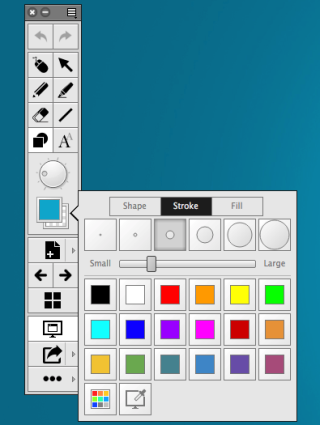
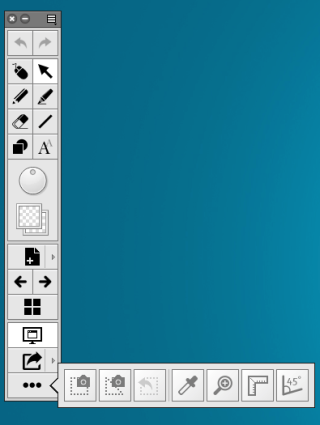
Screeninkを使用すると、空白の画像または画像を作成できますそれはデスクトップのスクリーンショットです。これらは「ページ」と呼ばれ、これらのページのギャラリー全体を表示するには、グリッドのようなボタン(Windowsロゴのように見えます)をクリックします。新しいページを作成するには、ページボタンをクリックして、単色の背景を選択します。
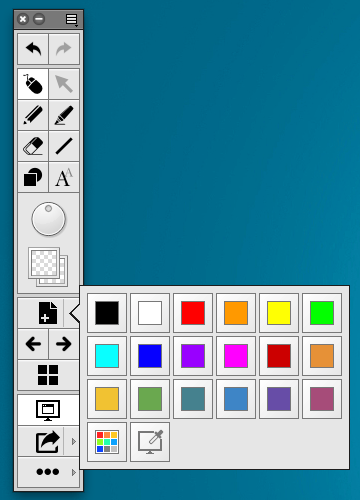
含まれるページのギャラリーを表示するにはキャプチャしたすべてのスクリーンショットを表示するには、ギャラリーボタンをクリックします。任意のページを選択できます。画面で描画を開始すると、その特定のページに描画されます。ページ自体が画面に重ねられることはありません。
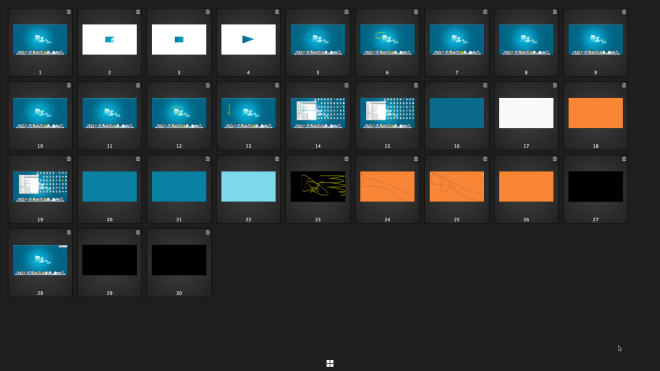
画面ボタンの下の矢印ボタンをクリックしてScreeninkが画像を保存する形式を選択します。すべてのページを保存するか、現在のページのみを保存するかを選択するには、小さなオプションの矢印をクリックします。画面ボタンを使用すると、画面上にライブで描画できます。
最後のボタンには、Screeninkのほとんどの便利なツール。カメラボタンを使用すると、画面上の四角形領域またはカスタム領域をキャプチャできます。すべてのスクリーンショットは、アウトラインの横に表示される小さなツールバーからページとして追加、保存、またはクリップボードにコピーできます。
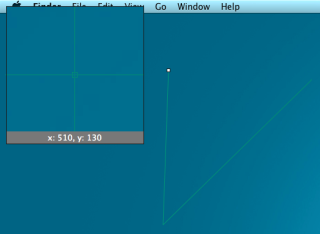
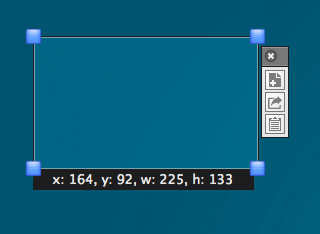
カラーピッカーツールを使用すると、色を選択できます画面上のどこからでも、その値をクリップボードにコピーします。ズームツールは、画面上の任意の場所でサイズ変更および移動できるズームウィンドウをアクティブにします。ズームインおよびズームアウトでき、そのレベルで画面全体をズームイン表示できます。
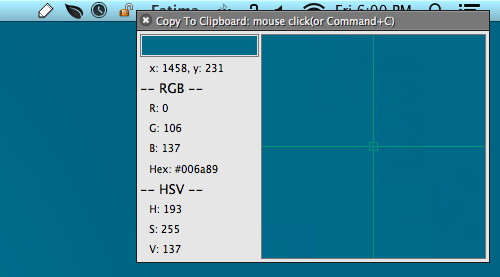
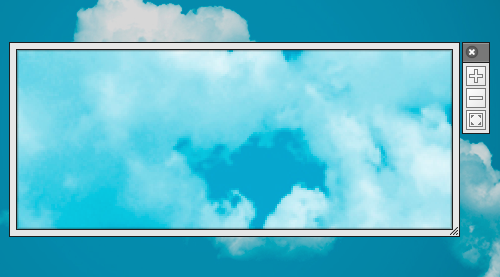
定規ツールを使用すると、複数の定規を追加できます画面上の要素を測定するための画面。ルーラーは垂直または水平にできます。ルーラーツールをクリックして1つのルーラーを追加し、このルーラーの上部にあるプラス記号をクリックしてさらに追加します。これらのルーラーが測定する単位、つまりピクセル、インチ、センチメートル、パイカ、またはポイントを定義できます。ルーラーの右上にある小さなメニューボタンをクリックして、ルーラーをカスタマイズするためのオプションを表示します。
分度器ツールは、画面の中央に90度に設定された分度器を追加します。光線をクリックしてドラッグすると、原点と角度を変更できます。
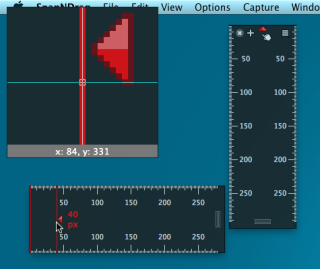
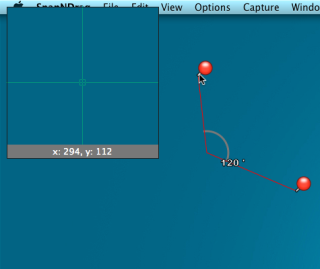
ご覧のとおり、Screeninkはあなただけのものではありませんすぐに使えるスクリーンショットアプリ。それよりもはるかに強力で、Skitchよりも強力です。 0.99ドルまたは2.99ドル(それぞれMacおよびWindows)で、お買い得です。その可能性は事実上無限であり、Screeninkの半分の機能を果たすこのジャンルのアプリを見つけるのは難しいでしょう。
Mac App StoreからScreeninkをダウンロードする
Windows用Screeninkをダウンロードする













コメント